![]()
Сохраненные файлы печати не удаляются даже после печати. Для получения сведений о процедуре удаления документов см. Удаление файлов сохраненной печати.
![]() Нажмите значок [Начальный экран] (
Нажмите значок [Начальный экран] (![]() ), расположенный по центру внизу экрана.
), расположенный по центру внизу экрана.
![]() Нажмите значок [Принтер].
Нажмите значок [Принтер].
![]() Откройте вкладку [Задания на печать].
Откройте вкладку [Задания на печать].
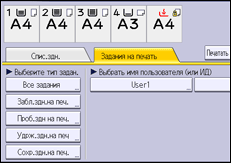
![]() Нажмите [Сохр.здн.на печ.].
Нажмите [Сохр.здн.на печ.].
![]() Выберите файлы, которые требуется распечатать.
Выберите файлы, которые требуется распечатать.
Можно выбрать все файлы сохраненной печати, нажав кнопку [Выбрать все зад.] после выбора файла.
![]() При необходимости нажмите клавишу [Пред.], чтобы проверить распечатываемый документ.
При необходимости нажмите клавишу [Пред.], чтобы проверить распечатываемый документ.
Если в драйвере принтера установлен пароль, введите пароль.
На экране предварительного просмотра отображается только первая страница документа. При выборе нескольких документов предварительный просмотр недоступен.
Нажмите [Выход], чтобы закрыть окно предварительного просмотра.
![]() Нажмите [Печать].
Нажмите [Печать].
Если в драйвере принтера установлен пароль, введите пароль.
При выборе нескольких файлов для печати с установленным паролем и без него аппарат выполняет печать файлов с паролем и файлов без пароля. Количество печатаемых файлов отображается на экране подтверждения.
![]() Чтобы изменить настройки печати документа, нажмите клавишу [Детальн.настройки].
Чтобы изменить настройки печати документа, нажмите клавишу [Детальн.настройки].
Для получения сведений о настраиваемых параметрах см. Настройка параметров с помощью панели управления.
![]() Введите количество комплектов с помощью числовых клавиш, если необходимо, и нажмите кнопку [Печать].
Введите количество комплектов с помощью числовых клавиш, если необходимо, и нажмите кнопку [Печать].
![]()
Если для нескольких выбранных документов изменить количество копий, будет распечатано вновь заданное количество копий каждого документа. Если не изменить количество копий, каждый документ будет напечатан в том количестве экземпляров, которое было задано на момент его сохранения в памяти.
Чтобы остановить начавшийся процесс печати, нажмите [Сброс задания] или [Стоп] на экране [Принтер]. Файл сохраненной печати не будет удален, даже если была нажата клавиша [Сброс задания].
Файл сохраненной печати можно также распечатать с помощью приложения Web Image Monitor. Для получения подробных сведений см. справку по Web Image Monitor.
